Windows server 2020 iso: Windows Server, Version 1909 (10.0.18363.592)
Оригинальные ISO-образы Windows 10 May 2020 Update доступны для загрузки MSDN » MSReview
Стали доступны для скачивания оригинальные ISO-образы Windows 10 версии 2004. Обычным пользователям система еще не доступна для скачивания, но пользователи MSDN и OEM-производители уже могут скачивать оригинальные образы для чистой установки. RTM-версией Windows 10 May 2020 Update стала сборка под номером: 10.0.19041.264.
Редакции Business
• Windows 10 для образовательных учреждений
• Windows 10 Корпоративная
• Windows 10 Pro
• Windows 10 Pro для образовательных учреждений
• Windows 10 Pro для рабочих станций
Редакции Consumer
• Windows 10 Домашняя
• Windows 10 Домашняя для одного языка
• Windows 10 для образовательных учреждений
• Windows 10 Pro
• Windows 10 Pro для образовательных учреждений
• Windows 10 Pro для рабочих станций
Microsoft Windows 10.0.19041.264 Version 2004 (May 2020 Update) – Оригинальные образы от Microsoft MSDN [Ru]
ru_windows_10_business_editions_version_2004_updated_may_2020_x64_dvd_8b5acaa4. iso
iso
SHA-1: f0bcc485887de29b2c652c3e03d3d6fe77df8d79
SHA-256: 1553c188cd23fc493c1cd4bf69fe978098a420610badcceda0ca4ad41490c03b
SHA-512: df3eb236704a29bdde3aefc4b7afa079204ac2164df0974b528d4ae02571c26cc94f59934080b054cb3f02d90de1e3557aab1fe80974014a2293eeada91c0fee
ru_windows_10_business_editions_version_2004_updated_may_2020_x86_dvd_8defbe84.iso
SHA-1: d71af7bcb24f35373e7f85436c1b6293bdf8d83b
SHA-256: 83c8fd2d1b1e9aecb1e2d13c61a51ab8d2b46bfe99e94b1c155d4839145e9950
SHA-512: d1a62b01b6c95944b5b46e75e60e80bf53fd33a40fd6e12825706dd175f2f12d68537ba2fe0f4639fee52e0e0cec4961260cc5314e6b6ad1e043915ea201a70f
ru_windows_10_consumer_editions_version_2004_updated_may_2020_x64_dvd_6bbdf40d.iso
SHA-1: ed5e73f7343170b42737a4b194b90eba5c81758b
SHA-256: d4cda51b4f4b61e3d82a6ef04b8860f93c62ffa48d387a9ac28855c2e9cfc5bd
SHA-512: 1b868cb35fc612a12f8d1ac8d619adbc7be669f762245d68183d8c5001cd48974eaae2460c67c1439533360456f8c9873448a86806b7a7f3303a879ff1c0bc55
ru_windows_10_consumer_editions_version_2004_updated_may_2020_x86_dvd_0e18f2a4. iso
iso
SHA-1: 291462bf86b5516802a77e7496964c2f79231c1d
SHA-256: 0dc53c74f861938e47490861dc1aa4f917bd4c567173c1b43b14b9999e363b0c
SHA-512: b4dbd1f3198ef0be109f3cf4cf1f1cc65754f5e383f774c09b5ca6956a2e21124b91085d46a52520aa878408d0c729f41176c73029e17042bdbbfe99286474f2
Microsoft Windows 10.0.19041.264 Version 2004 (May 2020 Update) – Оригинальные образы от Microsoft MSDN [En]
en_windows_10_business_editions_version_2004_updated_may_2020_x64_dvd_aa8db2cc.iso
SHA-1: 8dda7efee1abcc08a73ea48ba0e65290c09cbf4b
SHA-256: b0e2cf6edafe669af0e0e4e0bc4a73c93fd309d36e4ea0114b4010c35835c660
SHA-512: 1aa90674bc35e993fa4f24db448cb7cf16729ae53687ad4c91ae1093bff53562d15fe0cc46a9a6d3f08c3519de4fc9473c370eeeeeaea60833a2e67809c1dce4
en_windows_10_business_editions_version_2004_updated_may_2020_x86_dvd_3d5f0bff.iso
SHA-1: 1ac6e3e7afc9127636644fd3e548ac709d188ccd
SHA-256: d07302a9883d100ecb0d8f280b3f53b3a56e5e482d67f0a467f8240b4ba10546
SHA-512: 45a428dda4f4718bf97835efe712e85960a15725dae746b067b3df231e64d3885f55cfa0e8774c6885b272d70584d788f4b3dfbd8b84ee090763331df26551f2
en_windows_10_consumer_editions_version_2004_updated_may_2020_x64_dvd_36d61c40. iso
iso
SHA-1: 71a288febd984839b575efb3bd9bc9ab7471b604
SHA-256: a9efd2329ed805a6a58e0e0101f9b22ad4031e80e2c663c571cd004db26d2f31
SHA-512: 188f0dcd34ec0ea1e23ff5f236f77b4fb56a3d46995e0f2e594dd121fb86830b4d3bc55853a23ec0090f67f757f691c4812b864ce503192edc34fd66413ce6a3
en_windows_10_consumer_editions_version_2004_updated_may_2020_x86_dvd_2b9b4e01.iso
SHA-1: 7ea6827131b176442c4f9fb007df95d0b149f6b2
SHA-256: 34deda035093417d811dbe4a6eb4ccb6a5d9e86f586395c93de3c73d5d9b5d2b
SHA-512: a2033eb10e274397cf4c12ce1e64de82efd47816c9e5e954687a926b3ce65d8d00514bf78aed63d6aed6a4501e153c00d29981566ab08932050f64c236cceae0
Полный кодовый номер сборки: 10.0.19041.264.vb_release_svc_prod1.200508-2205.
Windows Server 2019 LTSC Version 1809 Build 17763.1217 (Updated May 2020) Оригинальные образы от Microsoft MSDN (x86-x64) (2020) Rus/Eng » Windows-soft.info
Версия программы: 1809 (build 17763.1217)
Официальный сайт: www.microsoft.com
Язык интерфейса: Английский, Русский
Лечение: требуется, но отсутствует
Системные требования:
64-разрядный процессор с тактовой частотой 1,4 ГГц
ОЗУ: 2 ГБ
Свободное место на диске для системного раздела: 32 ГБ
Адаптер Gigabit Ethernet (10/100/1000 Base-T)
Дисковод DVD-дисков (если операционная система будет устанавливаться с DVD-диска)
Доступ к Интернету.
Описание:
Операционные системы в канале LTSС ориентированы на традиционные рабочие нагрузки (файловые сервера, сервера приложений, инфраструктурные роли и т.п.). Текущей редакцией для канала LTSC является Windows Server 2019. Выпуски LTSC доступны всем пользователям, независимо от применяемой модели лицензирования. Установка системы возможна в режиме ядра (Server Core) и в режиме сервера с возможностями рабочего стола (Server with Desktop Experience).
Русскоязычный образ содержит:
Windows Server 2019 Standard
Windows Server 2019 Standard (возможности рабочего стола)
Windows Server 2019 Datacenter
Windows Server 2019 Datacenter (возможности рабочего стола)
Англоязычный образ содержит:
Windows Server 2019 Standard
Windows Server 2019 Standard (Desktop Experience)
Windows Server 2019 Datacenter
Windows Server 2019 Datacenter (Desktop Experience) en_windows_server_2019_updated_may_2020_x64_dvd_5651846f.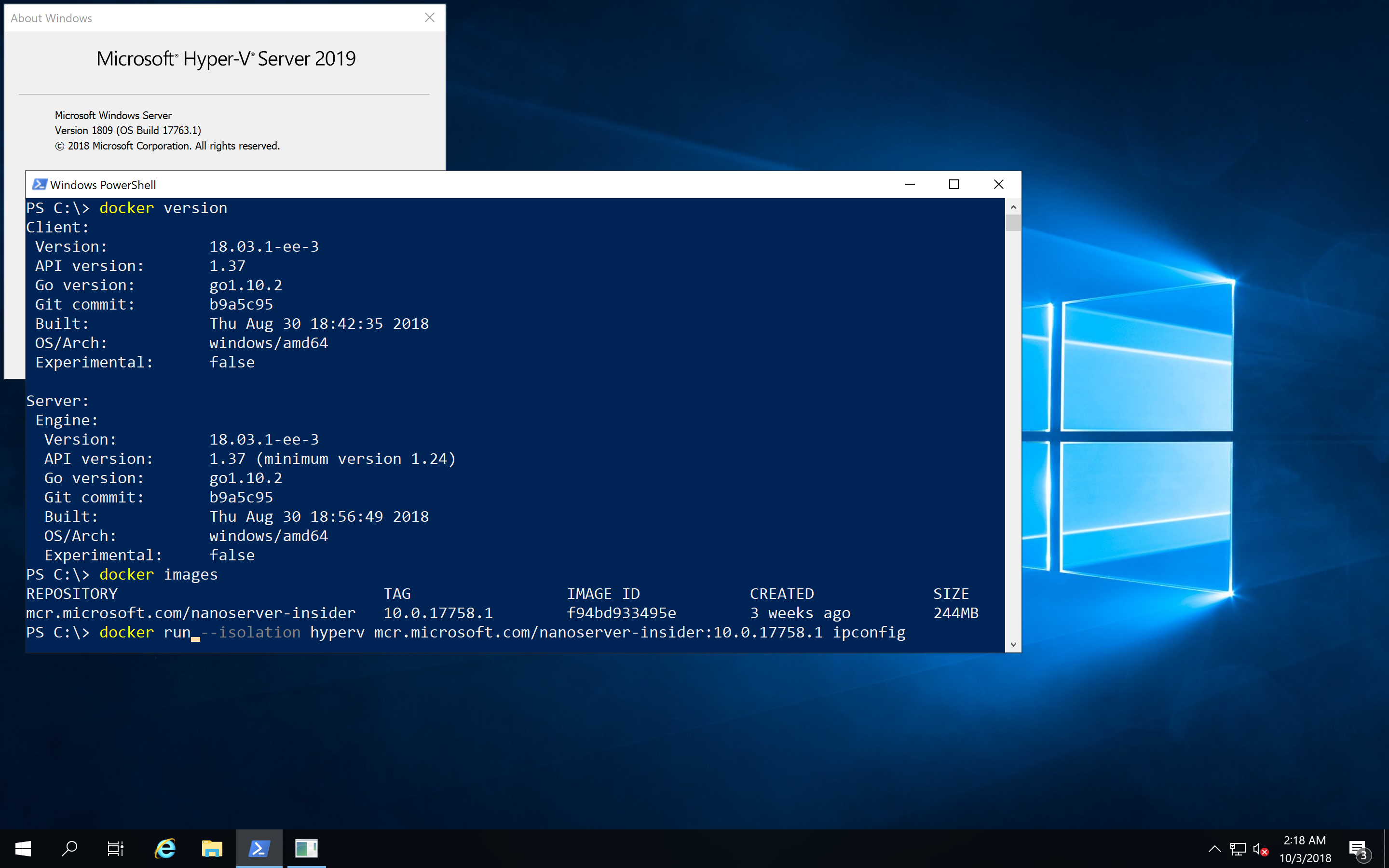 iso
iso
SHA-1: 6127a3371f08c7ad2ebf9ff5c1dab8a7419d393b
SHA-256: dc252936122b22743c7c15bbc79e8c7c9f0d1123b4a7743be46dc6143994e49a
SHA-512: 616c80adf5ae0b8420c3580cc86d06f9876529b5e966c891d1d5ce85052f9e5c77d02bd9b0984eee963ccf70b1484ca35bbf5e52b337d2be55638d707b920da6
ru_windows_server_2019_updated_may_2020_x64_dvd_95503d26.iso
SHA-1: 50aa71d4cbe72a9dbc675b7e59a7997ca10fc341
SHA-256: d533d52196f7b02882336df35236db7180e0f89e7cf4c8205383c287774fba3d
SHA-512: fd54343e2c8a813a8927c6920370c2d8ae6532c4a69cd4cc0757bf33514f89352397367f4b3131cf1d91d1cbf9dfc3d3e0383ccefe61dd89b930d0175d28ebdd
Скачать Windows Server 2019 LTSC Version 1809 Build 17763.1217 (Updated May 2020) Оригинальные образы от Microsoft MSDN (x86-x64) (2020) {Rus/Eng} через торрент
windows-server-2019-ltsc-version-1809-build-17763_1217-updated-may-2020-originalnye-obrazy-ot-microsoft-msdn. torrent
torrent
[50,8 Kb] (cкачиваний: 116)
Всё, что вам нужно знать про Windows Server 2016 / Блог компании Microsoft / Хабр
Всем, привет! У нас накопилось много русскоязычных материалов о Windows Server 2016, которыми хотелось бы с вами поделиться. К тому же, в начале месяца вышла русскоязычная версия книги «Введение в Windows Server 2016». Об этом, а также о других интересных статьях и видео по серверной тематике вы узнаете ниже.
Бесплатная электронная книга «Введение в Windows Server 2016» (pdf)
На русском языке литературы по Windows Server 2016 совсем немного, поэтому выпуск этого перевода пришёлся как нельзя кстати.
Книга «Введение в Windows Server 2016» посвящена разбору ключевых функций системы и вполне может стать настольной книгой для тех, кто постоянно работает с Windows Server 2016. Вы также найдёте в ней описание сценариев развертывания системы и особенностей миграции. Введение не подразумевает погружение в детали той или иной технологии, но в книге приведены ссылки на дополнительные источники информации по темам.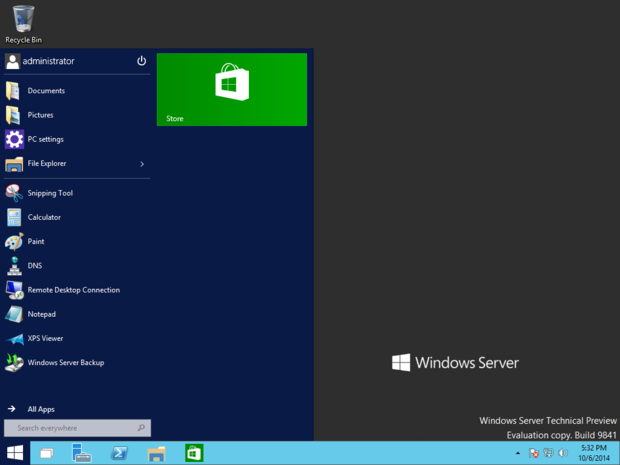
Предполагается, что читатель обладает базовыми знаниями по Hyper-V, сетям, системам хранения данных, а также по Microsoft Azure.
Скачать можно здесь.
Обзорные видео
Мы периодически проводим встречи для ИТ-специалистов в Москве и Питере, в рамках которых обсуждаем новые продукты, работу с Azure и многое другое. Часть выступлений записывается, а видео выкладывается на Channel 9. Ниже вы найдёте три последних записи по теме Windows Server 2016.
Windows Server 2016: эволюция или революция?
Защита привилегированных учетных записей в Windows Server 2016
Какие технологии Microsoft Azure реализованы в Windows Server 2016
Полезные статьи на Habrahabr
Сразу после выхода Windows Server 2016 мы выпустили серию статей на Хабр. Хотел бы напомнить вам о них, а также о других материалах, которые, на мой взгляд, могут быть полезны:
- Windows Azure Pack. Создание Shielded VM
- Настройка программного балансировщика нагрузки программно-определяемой сети в инфраструктуре VMM
- Настройка сетевого контроллера программно-определяемой сети в инфраструктуре VMM
- Настройка RAS-шлюза программно-конфигурируемой сети в фабрике VMM
- Work Folders в Windows Server 2016
- Программно-конфигурируемая сеть (SDN) в Windows Server 2016
- Развертывание Nano Server c помощью Windows Assessment and Deployment Kit (ADK) RC for Windows 10
- Новые возможности сервера DNS в Windows Server
- Репликация на уровне хранилища в Windows Server 2016 — Storage Replica
- Вложенная виртуализация Hyper-V в Windows Server 2016
- ASP.
 NET Core на Nano Server
NET Core на Nano Server - Что нового в Windows Server 2016
- Хранилище Storage Spaces Direct в Windows Server 2016
- Защищенные виртуальные машины в Windows Server 2016
- Настройка инфраструктуры SDN в фабрике VMM
- RDS в Windows Server 2016
- Контейнеры в Windows Server 2016
- Руководство по аварийному восстановлению для System Center 2016 — Service Manager
- Повышение безопасности Hyper-V 2016 с помощью решений 5nine
- Network Controller: программно-определяемые сети в Windows Server 2016. Часть 1: возможности и службы
- Облако на Microsoft Hyper-V, часть 3: хранилище Storage Spaces
- Windows Server 2016 и службы интеграции Hyper-V
- Что нового в Windows Server 2016 Failover Clustering
Как добавить русский язык в Windows Server 2019
По умолчанию в операционной системе Windows Server установлен английский язык интерфейса. Это удобно не всем. Чтобы изменить язык, к примеру, на русский, для версий 2012/2016 года необходимо добавить язык в настройках и загрузить нужный языковой пакет. С версией 2019 года дело обстоит немного иначе.
Это удобно не всем. Чтобы изменить язык, к примеру, на русский, для версий 2012/2016 года необходимо добавить язык в настройках и загрузить нужный языковой пакет. С версией 2019 года дело обстоит немного иначе.
Сперва следует подготовить систему к работе с другим языком, выбрав один из трёх способов, и только после этого переходить к настройкам. Первый способ — лёгкий, но долгий. После подключения к серверу потребуется установить все доступные обновления. Второй способ предполагает установку только одного пакета обновления вручную. И третий, самый сложный, включает скачивание ISO-образа и добавление языкового пакета вручную. Его выбирают в том случае, если по каким-либо причинам не сработали первые два способа. Далее пошагово расскажем о том, как это сделать.
- Подключитесь к серверу по RDP
- Подготовьте систему к работе с другим языком, выбрав один из трех способов
- Измените настройки языка и установите нужный язык
1.Подключитесь к серверу по RDP
Прежде чем производить настройки, необходимо подключиться к серверу.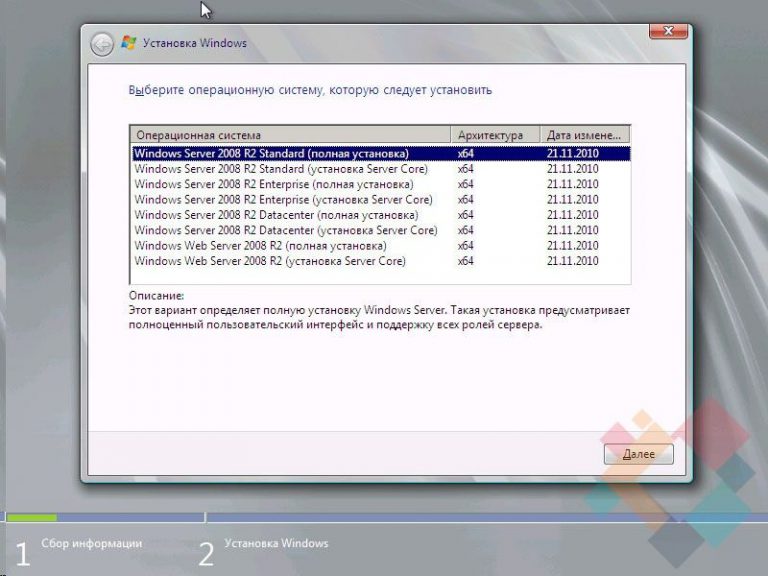
Если не знаете как — вам поможет наша статья.
2.Подготовьте систему к работе с другим языком, выбрав один из трех способов
1 способ: Установите все обновления ОС
- Перейдите в настройки
- Перейдите в меню обновлений
Выберите раздел «
Update & Security». - Установите обновления
Нажмите «
Check for updates».Запустится поиск и установка всех доступных обновлений системы, дождитесь завершения процесса, после будет предложено перезагрузить систему, нажмите «
Restart now».
Повторите действия a, b, с несколько раз, пока не увидите после нажатия «Check for updates» текст «You’re up to date».
Все доступные обновления системы установлены, можно переходить к последнему шагу и сменить язык ОС.
2 способ: Установите пакет обновления KB4476976 вручную
Откройте ссылку в браузере на сервере и скачайте «2019-01 Cumulative Update for Windows Server 2019 for x64-based Systems (KB4476976)»
Нажмите «Open», после скачивания автоматически запустится установщик, нажмите «Yes» для продолжения установки.
Когда закончится установка, увидите сообщение «Installation complete» и появится кнопка «Restart now», нажмите ее для перезагрузки.
После перезагрузки смените язык ОС.
3 способ: скачайте ISO-образ и вручную добавьте языковой пакет
- Настройка Internet Explorer
В данном браузере по умолчанию включен «Усиленный режим», поэтому без дополнительной настройки скачать iso-образ не выйдет. Далее разберемся, как изменить настройки, чтобы все получилось. Если используете другой браузер, можете сразу переходить к пункту b.
Откройте браузер, нажмите иконку шестеренки и в появившемся меню выберите «
Internet options».Перейдите на вкладку «
Security».Выберите пункт «
Trusted sites» и нажмите «Sites».В поле «
Add this website to the zone» введите https://*.microsoft.com и нажмите «Add».
Закройте активные окна настроек.
- Скачивание и монтирование ISO-образа
Откройте ссылку в браузере на сервере и скачайте ISO-образ.
Откройте папку с образом (по-умолчанию Downloads), нажмите на файл образа правой кнопкой мыши, выберите «
Mount». - Установка языкового пакета
Нажмите правой кнопкой мыши на меню пуск и нажмите «
Run». Или можете использовать сочетание клавиш Win+R.Введите в окне запуска приложений строку lpksetup и нажмите «
OK».Откроется меню установки языковых пакетов. Нажмите «
Install display language».Нажмите «
Browse» и выберите «DVD Drive ...» (смонтированный ранее диск) — «x64» — «langpacks». Нажмите «OK».Подождите загрузки данных, найдите в списке и выберите «
Russian (русский)». Нажмите «Next».
Для продолжения необходимо принять лицензионное соглашение.
После установки смените язык ОС.
3. Измените настройки языка и установите нужный язык
- Откройте раздел настроек
- Откройте языковые настройки
Выберите раздел «
Time & Language».В левом столбце нажмите на строку «
Language». - Добавьте русский или любой другой язык
Нажмите «
Add a language».Откроется список доступных языков. Выберите «
Русский» и нажмите «Next».Проверьте наличие пункта «
Install language pack and set as my Windows display language» и установленную у него галочку выбора. Нажмите «Install».Если данного пункта нет, это может означать, что первые два шага были выполнены с ошибками (или были выполнены некорректно). Попробуйте воспользоваться другим способом (описаны выше в данной статье) или напишите запрос в службу поддержки, наши специалисты помогут решить проблему.

Дождитесь окончания установки.
Когда процесс закончится, появится сообщение «
Will be display language after next sign-in». - Смена языка для приложений, не использующих Юникод
Приложения на русском языке, не использующие Unicode кодировку, могут работать некорректно, пример:
Чтобы данной проблемы не возникало, откройте меню «
Пуск» и перейдите в панель управления.Выберите в разделе «
Clock and Region», пункт «Change date, time, or number formats».Перейдите на вкладку «
Administrative».Нажмите «
Change system locale».Выберите «
Russian (Russia)» и нажмите «OK».Откроется окно с предложением перезагрузить ОС, нажмите «
Restart now».После перезагрузки интерфейс будет на русском.
Windows Server 2012 R2 | 6.3.9600.19478
Год/Дата Выпуска: 10. 2019
2019
Версия программы: 6.3.9600.19478
Разрядность Windows: 64bit
Язык интерфейса: Английский + Русский
Лицензионные условия: Лечение присутствует
Размер .torrent: 22.76 GB
Windows Server 2012 R2 — серверно-ориентированная система, выпущенная 18 октября 2013 года. До официального релиза система также была представлена 3 июня 2013 на TechEd North America 2013. В соответствии с технической спецификацией Windows Server 2012 R2, опубликованной 31 мая 2013 года, разрабатывались 4 редакции операционной системы: Foundation, Essentials, Standard и Datacenter. Аналогично Windows Server 2012, версии Datacenter и Standard являются идентичными, с одной только разницей, что изменена система лицензирования. Редакция Essential функционально незначительно отличается от редакций Datacenter и Standard, а функциональные отличия между ними несколько изменены.
Редакция Essential функционально незначительно отличается от редакций Datacenter и Standard, а функциональные отличия между ними несколько изменены.
Также существует обновление Windows Server 2012 R2 Update, выпущенное в апреле 2014, являющееся кумулятивным для всех обновлений безопасности.
от 2 GHz 64-bit Процессор
от 4 GB RAM
от 64 GB HDD
Сборка основана на оригинальных образах MSDN:
ru_windows_server_2012_r2_vl_x64_dvd.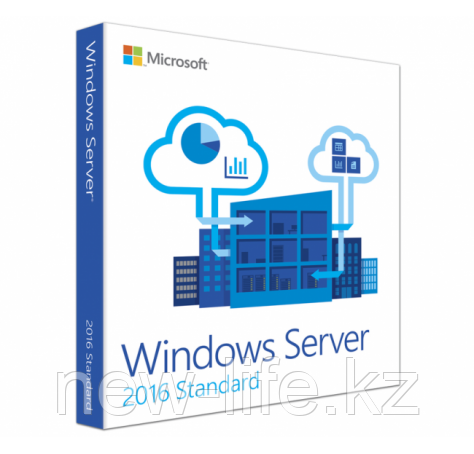 iso
iso
en_windows_server_2012_r2_vl_x64_dvd.iso
de_windows_server_2012_r2_vl_x64_dvd.iso
Состав редакций
В двух образах по две редакции:
ru_windows_server_2012_R2_vl_x64:
Windows Server 2012 R2 Standard Ru with GUI
Windows Server 2012 R2 Datacenter Ru with GUI
en_windows_server_2012_R2_vl_x64:
Windows Server 2012 R2 Standard En with GUI
Windows Server 2012 R2 Datacenter En with GUI
de_windows_server_2012_R2_vl_x64:
Windows Server 2012 R2 Standard De with GUI
Windows Server 2012 R2 Datacenter De with GUI
Все редакции имеют канал распространения Volume
Список программ в составе оболочки MInstall:
Установка программ производится с помощью оболочки MInstall после установки ОС. (без таймера)
Есть возможность выбора софта, что нужно ставить, а что нет.
Архиваторы:
WinRAR v5.71, 7-ZIP v19.00
Редакторы:
Notepad ++ v7.8
Системные:
Microsoft Visual C++ (Lib) 2005…2019
Информация:
HashTab v6.0.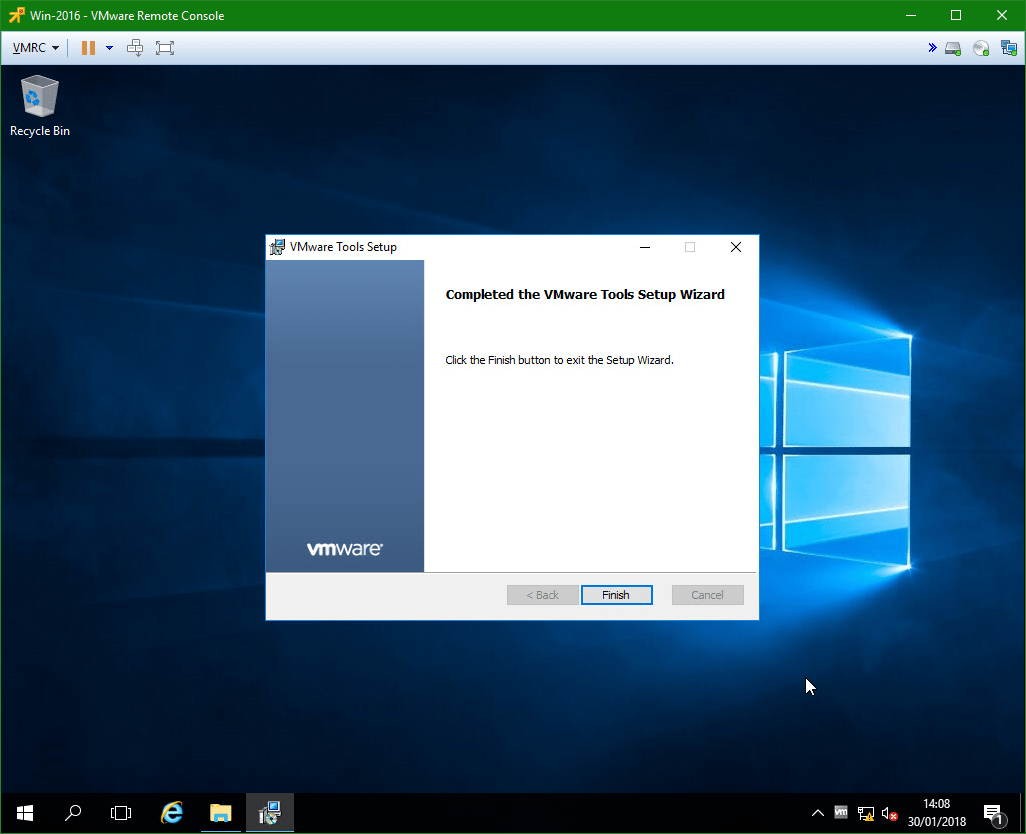 0.34, CrystalDiskInfo v8.3.1, CPU-Z v1.90
0.34, CrystalDiskInfo v8.3.1, CPU-Z v1.90
Активация:
AAct v4.0.0
Для стабильной активации к перезагрузке добавлен таймер 30сек, не суетитесь.
Останавливать установку программ после запуска не стоит, по окончании установки программ компьютер будет перезагружен.
Изменены следующие компоненты:
Изменения стандартных компонентов:
.NET Framework 3.5 = Включено
Драйверы сервера для принтеров = Отключено
Комплект Snappy Driver Installer c драйверами от 10.2019 для LAN/Chipset/MassStorage/USB добавлен в образ
Небольшой комплект Snappy Driver Installer R1909 c драйверами по 10.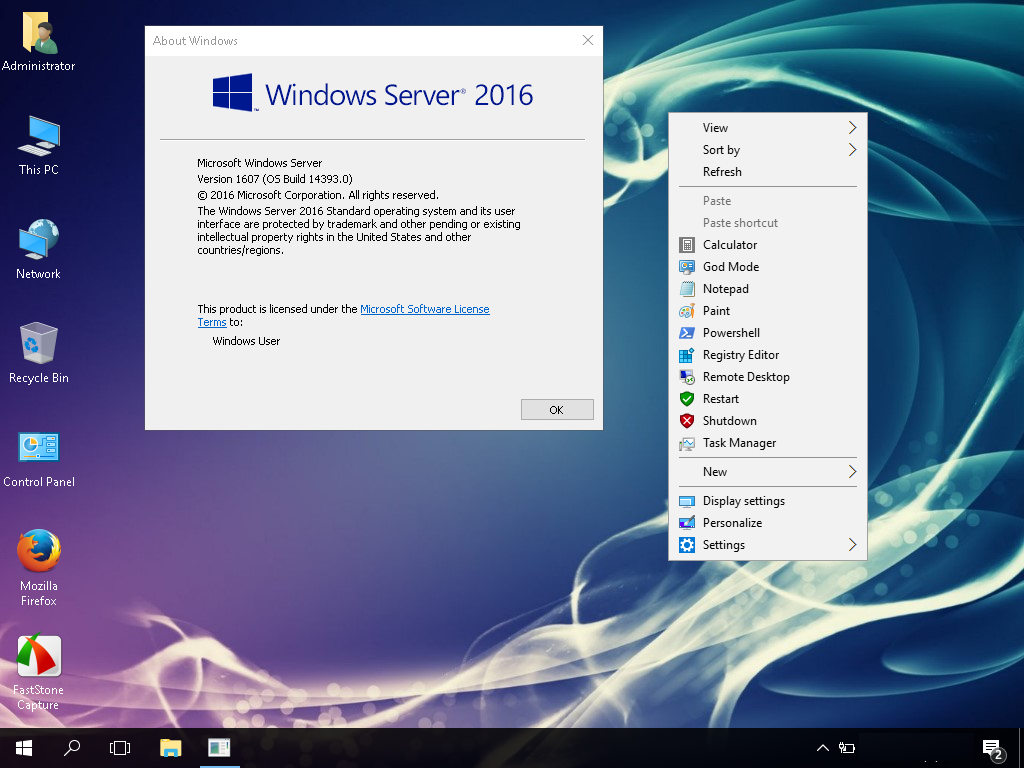 2019 для LAN/Chipset/MassStorage/USB добавлен в образ —
2019 для LAN/Chipset/MassStorage/USB добавлен в образ —
\sources\$OEM$\$1\Users\Public\Desktop\Soft\Драйвера\Драйверпак\SDI_1904 ~500мб
При запуске SDI_x64_R1909.exe оболочка может установить нужные драйверы, а с наличием инета подтянуть выбранные пакеты драйверов
или обновить выбранные вами драйверы.
Медиаматериалы к новости временно недоступны
Как создать загрузочную USB флешку с Windows Server 2016 с помощью Rufus
На этот раз для создания загрузочной USB флешки с Windows Server 2016 мы будем использовать небольшое приложение под названием Rufus.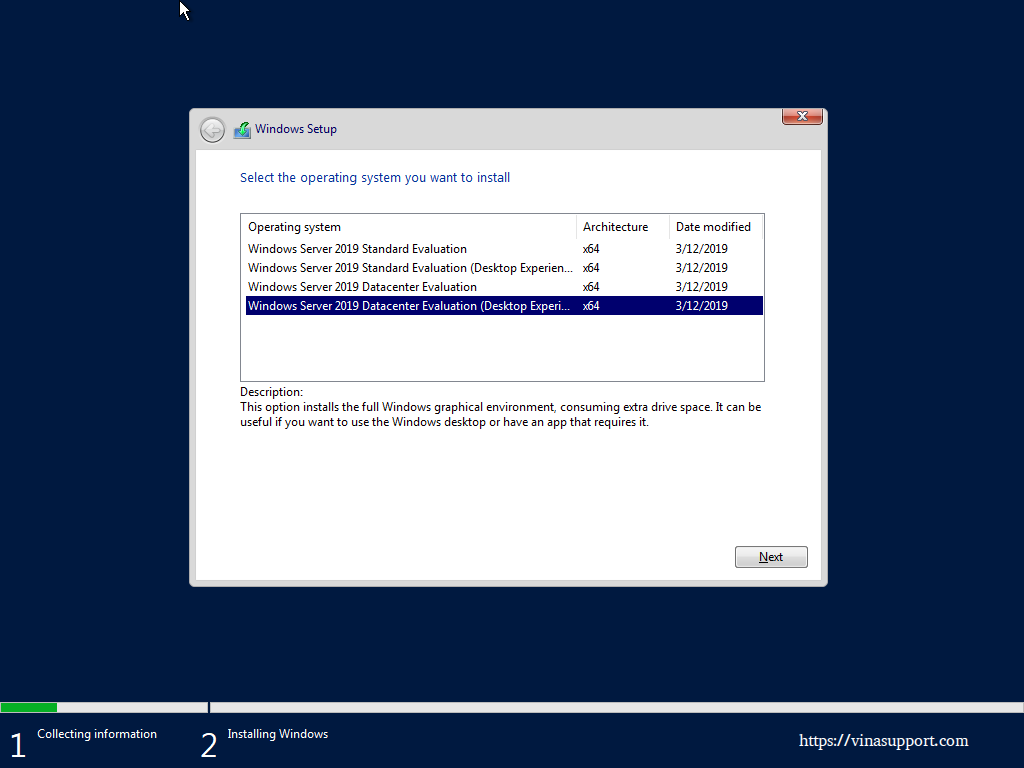
Прежде всего, загрузите последнюю версию приложения с официального сайта Rufus и сохраните его на свой компьютер. Это небольшое приложение, состоящее из одного файла, которое не требует установки. Его просто нужно запустить!
Вам понадобится готовый ISO файл с дистрибутивом Windows, который мы запишем на USB флешку или диск. Для примера будем использовать ISO образ Windows Server 2016, который был загружен с официального сайта Microsoft.
В главном окне Rufus выберите USB диск, который вы будете использовать. В нашем случае это будет диск D. Помните, что перед тем как будет создана загрузочная флешка, Rufus очистит ее и удалит с неё все данные!
Остальные параметры можно не заполнять потому, что после выбора файла ISO Rufus заполнит их автоматически.
Далее выбираем файл ISO-образа Windows Server 2016, который был загружен ранее. Для этого нажмите кнопку, показанную на рисунке ниже:
Перейдите в каталог, в котором находится ваш ISO образ, выберите его и нажмите кнопку «Open»:
Как видите «Create a bootable disk using» изменился с «FreeDos» на «ISO Image», все предыдущие параметры были выбраны и заполнены автоматически, и появились две новые опции:
- Standard Windows installation
- Windows To Go
Мы будем использовать первый вариант: «Standard Windows installation». Второй вариант используется для создания загрузочной флешки Windows To Go, с которой вы можете загружать Windows на любом компьютере.
Второй вариант используется для создания загрузочной флешки Windows To Go, с которой вы можете загружать Windows на любом компьютере.
Пример того, как должно выглядеть окно Rufus показано ниже.
Если вы хотите посмотреть, что происходит, просто нажмите кнопку «Log», и на экране появится новое окно, пример которого показан ниже. Для того, чтобы начать процесс создания загрузочной флешки нажмите на кнопку «Start».
دانلود Microsoft Windows Server 2019 Апрель 2020 VLSC / Версия 2004 MSDN / июнь 2020
Microsoft Windows Server 2019 апрель 2020 VLSC / версия 2004 MSDN / июнь 2020
دانلودلی
Рейтинг:
5.0 из
5
Обновление
Windows Server 2019 ب عنوان دیدترین سیستم عامل تحت سرور شرکت بزرگ مایکروسافت ناخته می شود. سیستم عامل سرور مایکروسافت از خانواده ویندوز های NT می باشد. شما در هنگام نصب این سیستم عامل قادر خواهید بود تا به انتخاب خودتان نسخه دسکتاپ (با ГПУ) و یا نسخه سرور (Server Core) که از راه دور قابل دسترسی می باشد را نصب نمایید. مچنین در این نسخه از سیستم عامل های سرور شرکت مایکروسافت ، رابط اربری و اهر این سیستم عاماتتم عامروتت. بهبود رابط اربری این نسخه در کنار انبوهی از ابلیت ها کار را برای کاربران ساده تر اربران ساده تر ازرتران دررتر اسرتران دررتر ربران.
مچنین در این نسخه از سیستم عامل های سرور شرکت مایکروسافت ، رابط اربری و اهر این سیستم عاماتتم عامروتت. بهبود رابط اربری این نسخه در کنار انبوهی از ابلیت ها کار را برای کاربران ساده تر اربران ساده تر ازرتران دررتر اسرتران دررتر ربران.
مایکروسافت در Windows Server 2019 ابلیت بسیار کلیدی تیبانی امل و بی نقص از ماشین ای مجازی ابلیت راراتم. د و ظ? این مرکز مدیریت بسیار کامل و در سطح وسیعی می باشد و شما با استفاده از آن قادر خواهید بود تا از راه دور کل محیط مایکروسافت خود را مدیریت نمایید.
Служба поддержки Windows Server 2019:
- ویژگی سازگاری برنامه در مواقع تقاضای FoD برای سته سرور
- بهره مندی از حسابهای مدیریت چند گانه به منظور مدیریت و دسترسی روهی
- راهم مدن ابلیت نصب Kubernetas در ویندوز سرور
- Светодиодные лампы LEDBAT
- بهبود ابل توجه امنیت و ایداری ویندوز سرور
- بهره مندی ا Windows Defender بسیار رفته و درتمند به منظور حفاظت از ما در برابر رات احتمالی
- در نسخه ویندوز سرور 2019 برنامه شبکه به طور امل تعریف ده است
- تیبانی امل و بی نقص از IPv6 در ویندوز سرور 2019
- بهره مندی از مرکز مدیریت از راه دور سیستم عامل ویندوز ما
- و…
سیستم مورد نیاز
Рекомендуемое оборудование
Процессор
: 64-разрядный процессор с тактовой частотой 2 ГГц
Память: 4 ГБ RAM
Место на диске: 64 ГБ HDD
تصاویر
راهنمای نصب
دو نسخهی ویندوز سرور ارائه شده که از دو انال LTSC و SAC منتشر دهاند ؛ نسخهی منتشرشده از انال LTSC سرور 2019 بوده که درواقع Build دیدی از ویندوز سرور 2016 است و ابلیتهاینسایارتورات ابلیتهاینسای ابلتهانسخهی منتشرشده از انال SAC نام Windows Server Version 1903 ناخته میشود و نسل دید ویندوز سرور بوده که بدون محیط ارفیکیری ارفیکیری.
2019 در دو ویرایش Retail از ریق MSDN و Volume ا VL از ریق VLSC منتشر ده که بهدلیل روش عالسازی سادهر ورا Volume ورا. نسخهی 2004 که معمولا همزمان و با بیلد یکسان با نسخهی اصلی ویندوز 10 بهروز میشود از هر دو طریق MSDN و VLSC منتشر میشود و در دو حالت بهصورت Объем میباشد.
برای فعالسازها از رکهای موجود در اینجا استفاها ند.
Мобильный телефон:
Windows Server 2019 (обновлено апр.2020 г.) (x64) — DVD, английский том
Имя файла: SW_DVD9_Win_Server_STD_CORE_2019_1909.4_64Bit_English_DC_STD_MLF_X22-29333.ISO
SHA-1: d61412902d2a8aa7c5bb3d1cfc4625e463eb6695
مات نسخهی دیت وست 2020 MSDN ه به دلیل نوع عالسازی Retail رار نمیگیرد ؛
Windows Server 2019 (обновлено в августе 2020 г.) (x64) — DVD English Retail
Имя файла: en_windows_server_2019_updated_aug_2020_x64_dvd_f4bab427.iso
SHA-1: 5411919d5851d8e2fe0a249bb67e32054de4b2a1
Windows Server версии 2004 (обновлено в августе 2020 г.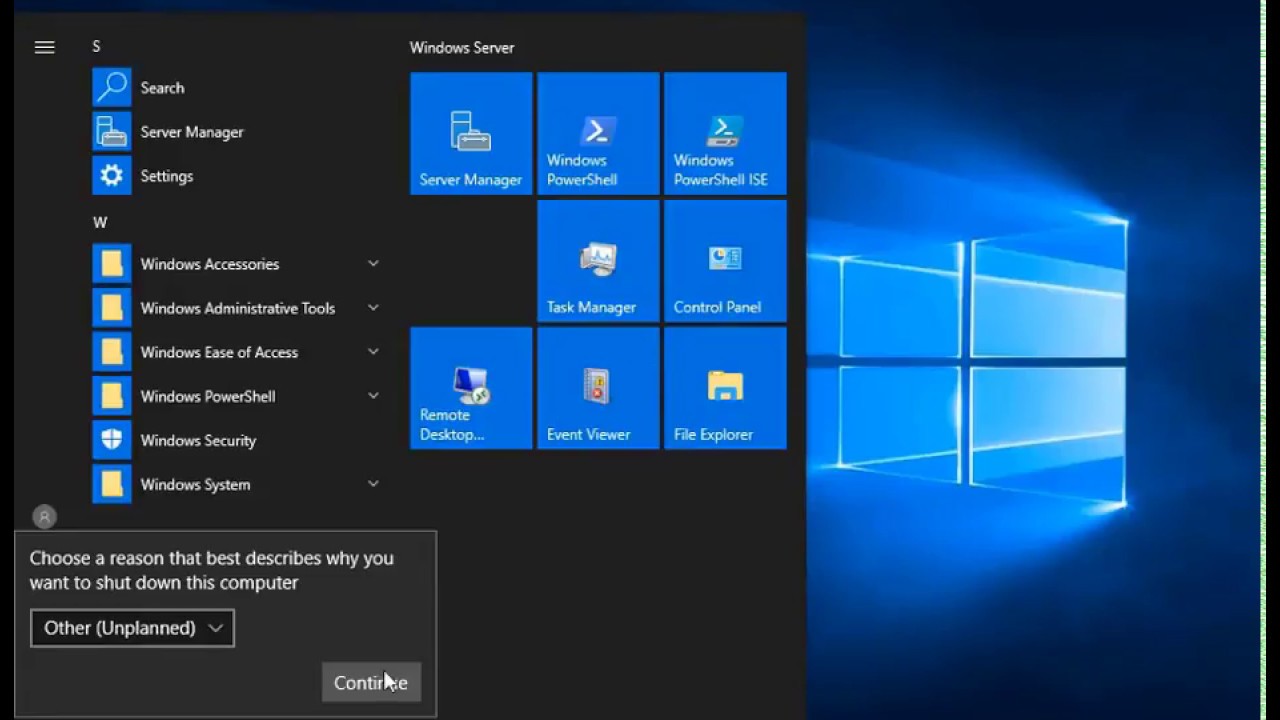 ) (x64) — DVD, английский том
) (x64) — DVD, английский том
Имя файла: en_windows_server_version_2004_updated_aug_2020_x64_dvd_1f6b0779.iso
SHA1: 12849daa29390ba43608d459ff555d756db570f0
Windows Server версии 2004 Возможности по запросу (x64) — DVD на английском языке
Имя файла: en_windows_server_version_2004_features_on_demand_x64_dvd_9d6b11a8.iso
SHA1: d2c6a5098c1933a3ed9032c8137bc9c7b170f23f
دانلود
Скачать с Microsoft
رواژه ایل (ا): www.downloadly.ir
حجم ایل
5 / 3.19 ابایت
Цена: Бесплатно
/ Издатель: Downloadly.ir
/ Сайт: https://www.downloadly.ir/
/ ОС: Windows
/ Версия: 1.0.0
/ Дата публикации: 19.04.2019
/ Рейтинг: 5 из 5
от 44878 голосов
Windows Server 2019 MSDN 新
随着 Windows 10 推出 了 Windows Server 2019 服务器 操作系统 了! 它 可 服务 提供的 提供先进 可靠 的 服务。
Windows Server 2019 基于 Win Server 2016 开发 而来 , 后者 是 微软 迄今为止 普及 的 服务器 系统。 WinServer 2019 与 Win10 同宗 同源 , 提供 GUI , 了 大量 服务器新 特性 , 微软 提供 长达 十年 (简称 LTSC) 的 新一代 产子 ……
靠谱 VPS 云 服务器 推荐
: 中国 官
Windows Server 2019 服务器 操作系统
Windows Server 2019 主要 用于 VPS 或 服务器 上 用于 架设 网站 或者 提供 各类 网络 提供 了 大 重点 新 特性 : 、 安全 、 应用 程序 和 超 架构。 该 Version将会 作为 下 个
Наборы кластеров для Защитника Windows Серверное ядро Kubernetes 、 进一步 小 Server Core Project Honolulu 等。 系统 支持 超过 18 不同 的 语言 , 并 为 用户 提供 的 桌面 的
Windows Server 2019 的 大 : 900
900云 Hybrid部署
Windows Server 2019 和 Windows Admin Center 可以 更加 容易 地 将 的 本地 环境 连接 到 Microsoft Azure。 使用 Windows Server 2019 用户 可以 更加 容易 的 使用 A zure 服务 (如 Azure Backup 和 Azure Site Recovery 等) , 随着 时间 的 推移 , 微软 将 添加 / 新 服务。
Security 加强 :
安全 , Windows Сервер 2016 微软 就 在 推进 的 安全 功能 , Windows Server 2019 的 安全 性 就 建立 在 其 大 的 强 之上 , 并且 Windows 10 共享 了 Defender ATP for Server Defender Exploit Guard 等。
Application Platform 平台 :
随着 开发 人员 和 运营 团队 逐渐 中 中 运营 的 好处 , 「容器 Windows Server 2016.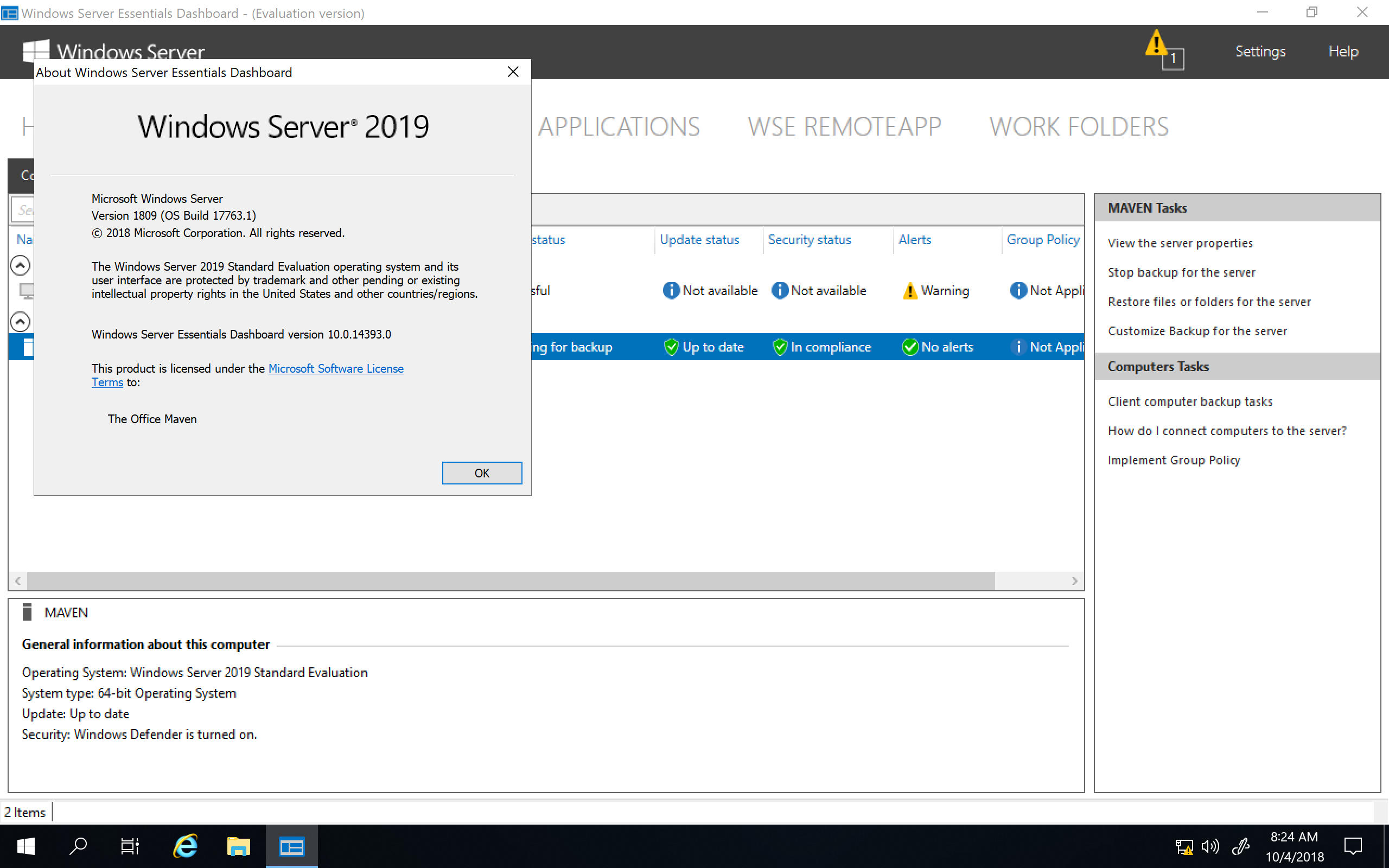 之外 , 微软 将 一些 新 技术 都 到 Windows Server 2019 中 进行 爆发 , 这些 新 特性 就有 Контейнеры Linux в Windows 、 Подсистема Windows для Linux (WSL) 和 对 体 体 量 小 的 「Container 映像」 支持。
之外 , 微软 将 一些 新 技术 都 到 Windows Server 2019 中 进行 爆发 , 这些 新 特性 就有 Контейнеры Linux в Windows 、 Подсистема Windows для Linux (WSL) 和 对 体 体 量 小 的 「Container 映像」 支持。
HCI 超 融合 基础 架构 :
你 正在 考虑 改进 Host 服务器 基础 架构 , 应该 考虑 HCI 新 的 部署 模型从而 降低 基础 架构 成本 , 并且 同时 获得 的 性能 、 可 伸缩性 和 可靠性。
ISO 镜像 文件 信息 :
(2020 七月 更新) :
文件 : cn_windows_d67d_2019.ISO
大小: 5.29GB
MD5: B5F339DC7743D202FEF3E0E0763D6B0C
SHA1: A2021F99E0B49D4AF5C5B83A8BC6B8A664AD1BC0
历史 版本:
2020 年 四月 更新 版:
文件: cn_windows_server_2019_updated_april_2020_x64_dvd_0fbf7a2d.iso
Размер файла: 5.24GB
MD5: 94BD139C0BD3C787A55917225CB6CC27
SHA1: 0E09D876E91D8325E80D246C1B0AFA31B0077FD5
2019 г. 三月 更新 更新 的
文件 件 : cn_windows_server_2019_updated_march_2019_x64_dvd_c1ffb46c.iso
SHA1 : 1198eccdd944e49a8b981fb2c436c36a5b3ed件301.98GB
VPS 服务器 推荐
/ 关注 “异次元 软件 世界” 微 信 公众 号 , 获取 最新 软件 推送 /
X-Force
异次元 软件 世界 、 iPcFun.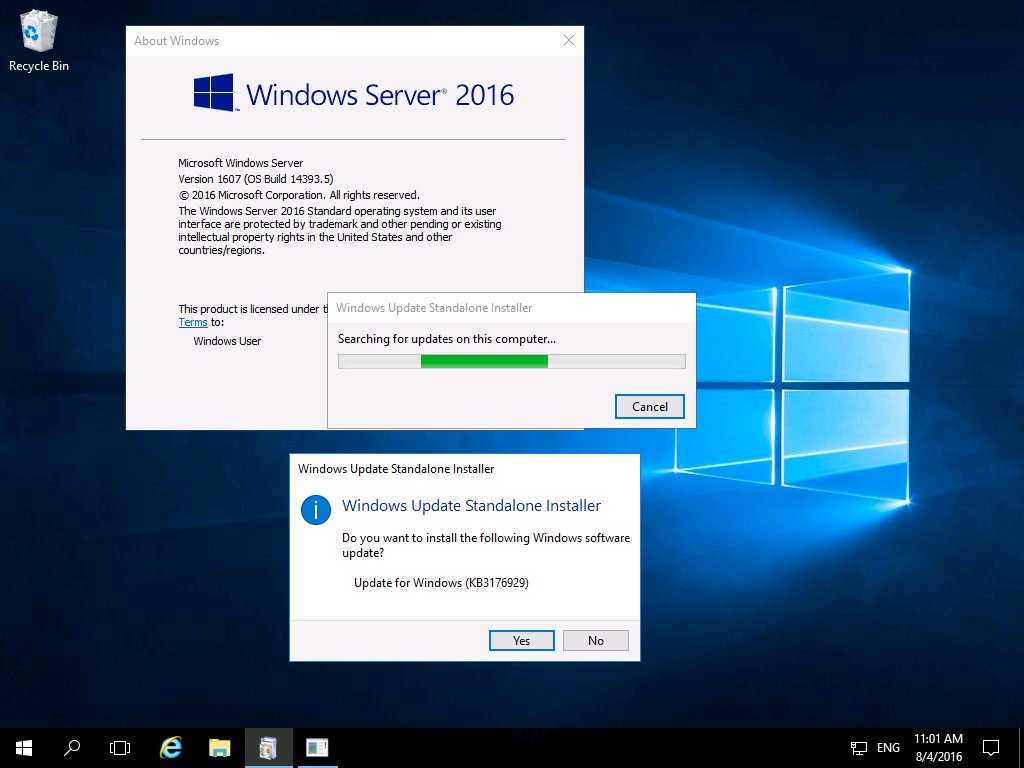 com 网站 创始人。
com 网站 创始人。
本来 名字 很酷 , 但 很 地 被叫 成 小 X , 瞬间 被 萌 化 了。 据说 爱 网络 , 爱 游戏 , 爱 数码 , 科技 , 各种 不 纠结 会 死 星 人, 不 折腾 会 死 星 人。 此 人 如有 雷同 , 纯属 被 抄袭 ……
本文 作者
Загрузить Windows 10 20h3, октябрь 2020 г., обновление ISO напрямую с сервера Microsoft
Microsoft выпустила версию Windows 10 20х3 для всех и все совместимые Устройства получают обновление бесплатно. Кроме того, вы можете принудительно выполнить обновление с помощью официального средства создания мультимедиа или помощника по обновлению Windows 10.Что ж, компания также опубликовала файлы Windows 10 версии 20h3 ISO , и вы можете использовать этот пакет для обновления своего ПК. Или вы можете использовать этот Windows 10 ISO для создания установочного носителя, выполнить чистую установку. Здесь вы найдете руководство по загрузке Windows 10 20h3 Update ISO прямо с сервера Microsoft.
Вот сводная информация о Windows 10 Version 20h3:
- Имя: Windows 10 May 2020 Update Version 20h3 build 19042
- Complete Build : 10.
 0,19042,330
0,19042,330 - Дата выпуска : 20 октября 2020 г.
- Канал : полугодовой
- Цена: это обновление бесплатно для всех пользователей, которые уже используют Windows 10.
Обновление будет предлагается в качестве дополнительного обновления, и у вас будет возможность запустить процесс установки вручную со страницы настроек Центра обновления Windows.
Вы можете вручную проверить наличие обновлений, чтобы получить обновление Windows 10 October 2020 Update.
- Нажмите сочетание клавиш Windows + I, чтобы открыть приложение настроек,
- Нажмите «Обновление и безопасность», чем «Обновление Windows»,
- Здесь проверьте наличие кнопки обновлений, чтобы установить последние доступные обновления.
- Как уже говорилось ранее, Windows 10 20h3 доступна в качестве дополнительного обновления, вам нужно нажать кнопку загрузки, чтобы установить обновление Windows 10 October 2020 на ваше устройство.

- После загрузки перезагрузите компьютер, чтобы изменения вступили в силу.
Обновление Windows 10 2020 Загрузка ISO
Важно понимать, что Microsoft не предлагает файлы ISO непосредственно на своем веб-сайте, если вы переходите на страницу загрузки с устройства Windows 10. Вам предоставляется выбор только между Помощником по обновлению или Инструментом создания мультимедиа.
- Update Assistant — это инструмент управления обновлениями, предназначенный для автоматической загрузки обновлений и управления сроками обновления.
- Media Creation Tool может помочь вам создать загрузочный USB-накопитель с установочным носителем Windows 10. Оба приложения не будут предлагать вам прямой доступ к пакетам ISO.
Но вы можете настроить веб-браузер для загрузки официального Windows 10 20h3 ISO со страницы загрузки Microsoft. Но если вы спешите, вот ссылка для скачивания обновления Windows 10 2020 для вас.
Загрузить Windows ISO с Google Chrome
Если вы используете Google Chrome, вот шаги для загрузки ISO-образов.
- Откройте браузер Google Chrome и посетите официальный сайт Microsoft.
- Нажмите Ctrl + Shift + I, чтобы получить доступ к инструментам разработчика.
- Переключите панель инструментов устройства с помощью Ctrl + Shift + M, если панель инструментов не отображается.
- Выберите рабочий стол бота Google или iPhone, как показано на скриншоте.
- Страница будет перезагружена автоматически, если не нажать F5 на клавиатуре.
- Выберите «Обновление за октябрь 2020 года» в разделе «Редакции», нажмите «Подтвердить»
- Выберите язык и правильную конфигурацию системы, чтобы загрузить файл.
Загрузить Windows 10 ISO с Microsoft Edge
Вот шаги, чтобы загрузить файл ISO Windows 10 с помощью браузера Microsoft Edge.
- Посетите https://www.microsoft.com/en-us/software-download/windows10ISO в браузере Microsoft Edge.
- Щелкните страницу правой кнопкой мыши и выберите Проверить элемент .
- Щелкните Emulation . затем в разделе «Режим» измените строку пользовательского агента на Apple Safari (iPad) .
- Обновите страницу, если браузер не перезагружается автоматически.
- Выберите вариант Windows 10 October 2020 Update .
- Нажмите кнопку Подтвердить .
- Выберите язык продукта из раскрывающегося меню.
- Нажмите кнопку Подтвердить .
- Нажмите кнопку, чтобы загрузить Windows 10 версии 20h3 ISO, чтобы начать процесс.
Загрузите Windows 10 ISO с помощью Mozilla Firefox
- Откройте новую вкладку в Firefox.
- Скопируйте и вставьте ссылку на сайт поддержки Microsoft https://www.microsoft.com/en-us/software-download/windows10ISO в адресную строку и нажмите Enter.
- Используйте сочетание клавиш Ctrl + Shift + M, чтобы открыть «Представление адаптивного дизайна».
Нажмите кнопку «Адаптивный» вверху и выберите вариант iPad из списка.
 NET Core на Nano Server
NET Core на Nano Server

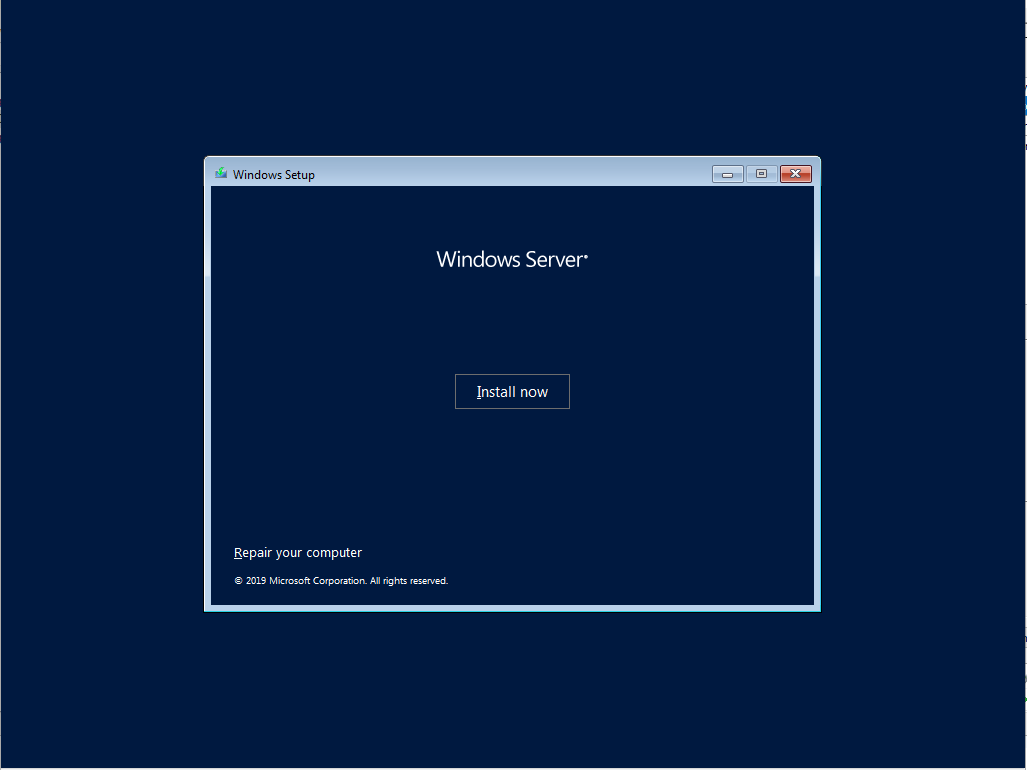
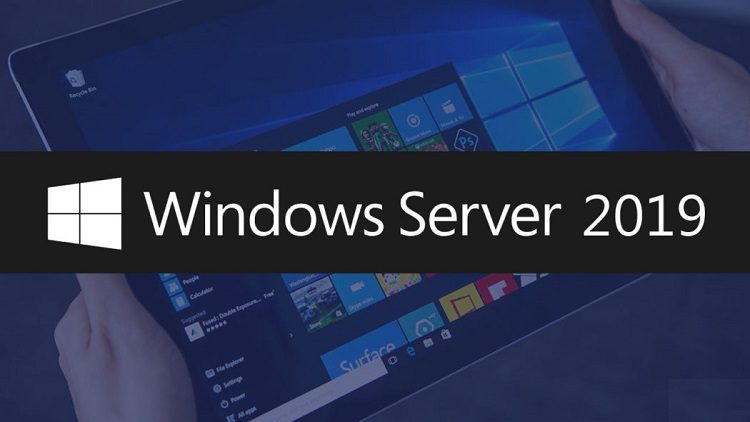 0,19042,330
0,19042,330